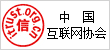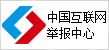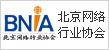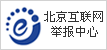ie浏览器收藏夹导入/导出方法图文教程
2021-05-14 22:09:36
ie浏览器收藏夹导入/导出方法图文教程
ie浏览器是电脑系统自带的网页浏览器,目前使用ie浏览器的人还是很多。部分萌新还不知道如何导入或者导出IE浏览器收藏夹。今天小编就给大家介绍一下ie浏览器收藏夹导入/导出方法图文教程。
ie浏览器收藏夹导入/导出方法:
ie浏览器收藏夹导出方法:
1、找到浏览器并打开它,点击【文件】。

2、然后需要点击【导入和导出】。

3、然后需要选择【导出到文件】,点击【下一步】。

4、然后需要点击【收藏夹】,点击【下一步】。

5、然后需要选择要导出的收藏夹,点击【下一步】。

6、设置导出的存储路径,点击【浏览】。可以选择一个自己习惯使用的位置。

7、点击【导出】。完成后,页面可以看到提示。去刚刚设置的那个路径也可以找到这个文件夹。

ie浏览器收藏夹导入方法:
8、打开浏览器,点击左上角“文件”---点击“导入和导出”。

9、在弹出的界面中,如果要导入收藏夹就选“从另一个浏览器导入”再点击下一步。

10、在弹出的界面中选择要导入的浏览器,再点击导入。

11、然后会进入导入成功界面中,点击“完成”即可完成导入。

以上就是关于ie浏览器收藏夹导入/导出方法图文教程全部内容,希望您的问题已经得到解答。更多关于IE浏览器使用技巧,请继续关注纯净下载站IE浏览器专区。